在Windows2008服务器上安装FTP详细图文教程
问题描述:在Windows2008服务器上安装FTP,并且开启FTP相关操作指南。
问题解决:
首先,确定 IIS 中已经添加 FTP 的角色服务
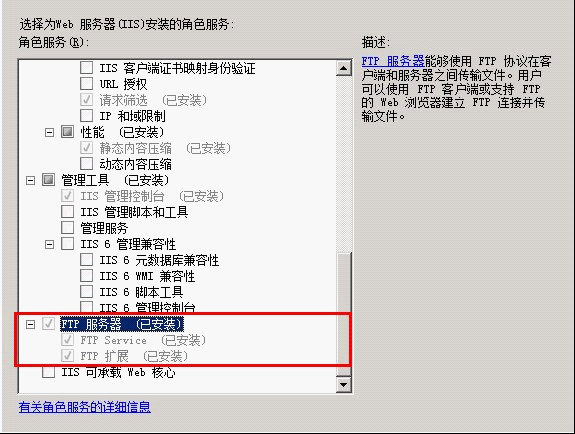
接着,进入 IIS 管理器,选择一个需要添加 FTP 功能的站点,点击右侧 “添加 FTP 发布...”
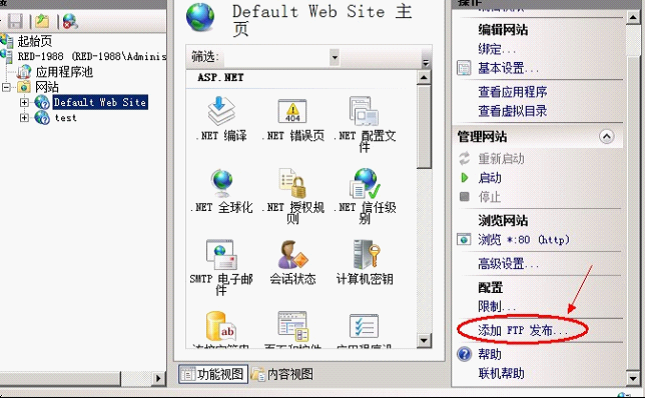
然后,选择 IP 端口的绑定和 SSL 的相关设置
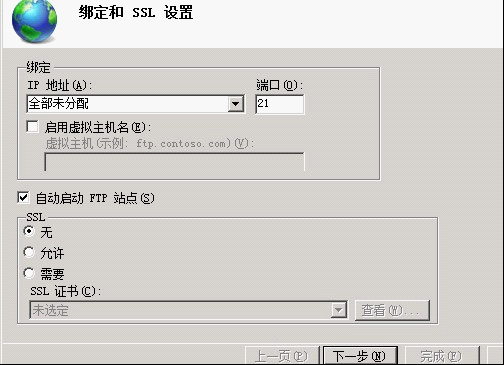
然后,设置访问权限
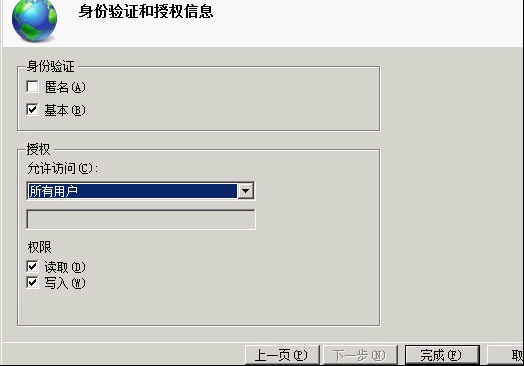
最后还需要在防火墙中开启相应的连接许可,进入“控制面板》系统和安全》Windows 防火墙》允许的程序”,在“允许另一个程序”中添加 “C:\Windows\System32\svchost.exe”这个程序
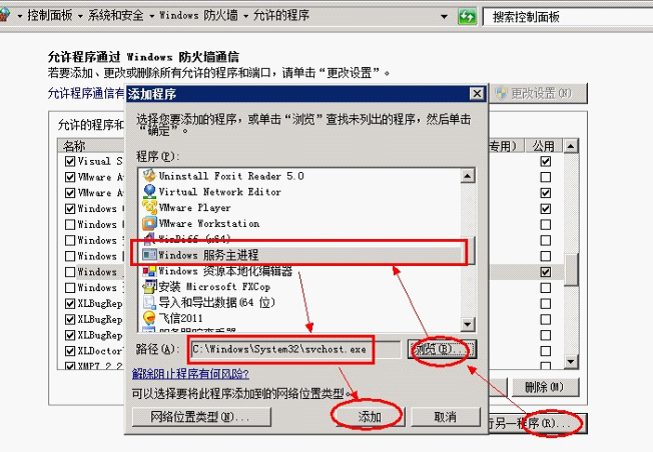
最后,勾选允许通过的网络。OK,不要忘了点“确定”哦,现在去试一下 FTP 吧!
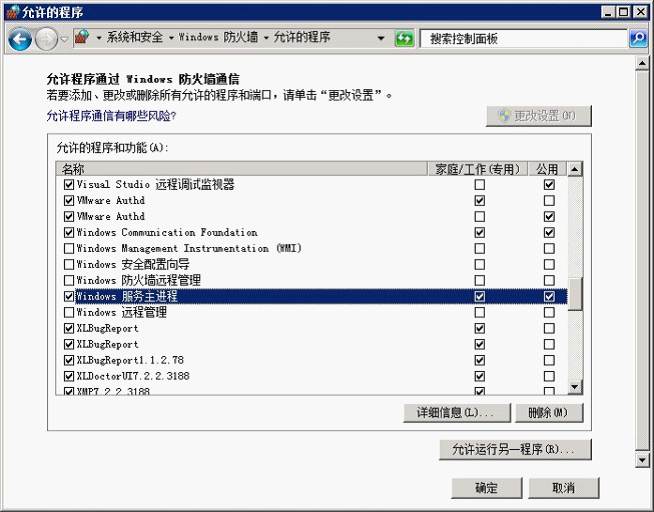
关键词:Windows2008,FTP
阅读本文后您有什么感想? 已有 人给出评价!
- 2


- 2


- 2


- 2


- 2


- 3


